| 跳过导航链接 | |
| 退出打印视图 | |

|
Sun Fire X4800 M2 服务器安装指南(适用于 Oracle Solaris 操作系统) |
执行此过程可显示有关 MAC 地址和网络接口的信息,其中包括其逻辑和物理名称(MAC 地址)。
注 - 或者,可通过 shell 命令运行这些命令。
如果显示一条有关挂载 OS 实例的消息,请选择 q。您不应挂载任何 OS 实例。
将显示 "Starting Shell" 消息。请参见下图。
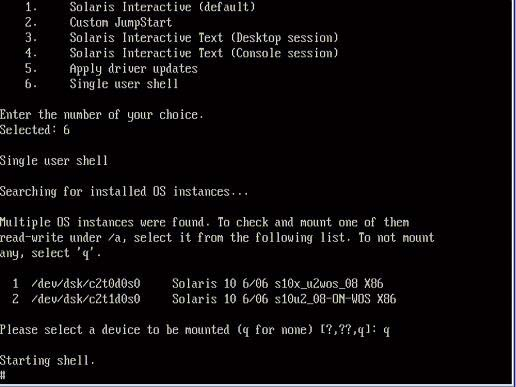
# ifconfig -a plumb
注 - 查找过程可能会花费一些时间。
# ifconfig -a
将输出 Solaris 命名的接口和 MAC 地址。例如:
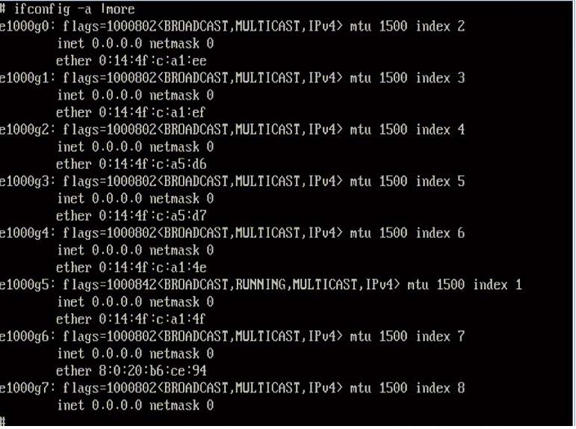
在输出样例中:
第一列中的 el000g# 条目指的是 Solaris 逻辑命名的接口。输出的第一列可以识别由 Solaris 分配给网络接口的逻辑名称。
第二列(第三行)中的 ether #:#:#:#:#:# 条目指的是网络端口的物理 MAC 地址名。
例如:
Solaris 命名的网络接口 e1000g0 的物理 MAC 地址是 0:14:4f:c:a1:ee。
该命令会将系统配置恢复为出厂默认配置。
 | 注意 - sys-unconfig(1M) 命令可停止系统并恢复出厂设置。请勿运行此命令,除非您已准备好重新配置您的系统。 |
例如:
# sys-unconfig WARNING This program will unconfigure your system. It will cause it to revert to a "blank" system - it will not have a name or know about other systems or networks. This program will also halt the system. Do you want to continue (y/n) ?
系统会重新引导,并启动配置脚本。